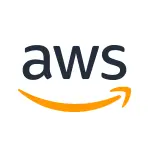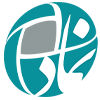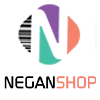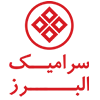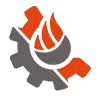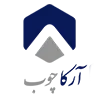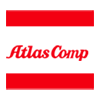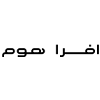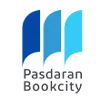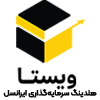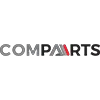مادامی که شما قالب یا افزونه ی جدیدی را بر روی سایت نصب می کنید ممکن است با مشکلاتی روبرو بشوید که از شایع ترین آنها ارور ۵۰۰ می باشد. این ارور می تواند دلایل متعددی داشته باشد اما اکثر مواقع با تغییر نسخه php هاست این ارور به سادگی و سریعا بر طرف می گردد.
در این مطلب قصد داریم به شما نحوه تغییر نسخه php در سی پنل را آموزش دهیم تا در صورت نیاز این تغییر ورژن را در سی پنل اعمال نمایید.
تغییر نسخه php در سی پنل معمولا دو حالت دارد، و شما بسته به این که سیپنل شما از کدام حالت پشتیبانی میکند یکی از روشها را برای تغییر نسخه php باید انتخاب کنید.
حالت اول : تغییر توسط MultiPHP Manager
در این حالت cPanel شما از ea-php استفاده میکند و توسط ابزاری که خود سی پنل ارائه داده است تغییر نسخه php انجام میشود.
حالت دوم : تغییر توسط Select PHP Version
این حالت نیز زمانی است که در cPanel شما از alt-php استفاده شده باشد و تغییر نسخه php توسط ابزاری که Cloudlinux ارائه داده است انجام میشود.
دقت داشته باشید در سرویسهای وب رمز فقط یکی از این دو آپشن برای شما فعال است. فرضا اگر MultiPHP Manager در سیپنل شما فعال بود، تغییر php از همین طریق انجام میشود و نیازی برای مراجعه به بخشSelect PHP Version نیست و بالعلکس
آموزش تغییر ورژن php در سی پنل MaultiPHP Manager:
۱. ابتدا وارد سی پنل شوید.

۳. در این بخش، تیک کنار دامنه مد نظرتان را بزنید و سپس بر روی نوار باکس کنار php version کلیک نمایید و ورژن php مورد نیازتان را انتخاب نمایید. سپس بر روی گزینه apply کلیک نمایید تا تغییر شما اعمال گردد.

۴. با مشاهده ی نوار سبز رنگ در شکل زیر می توانید متوجه تغییر موفقیت آمیز ورژن php خود شوید، همچنین روبروی اسم دامنه ی مورد نظر شما، ورژن جدید php قابل مشاهده است.

آموزش تغییر ورژن php در سی پنل توسط Select PHP Version:
۱. ابتدا وارد سی پنل شوید.

۳. سپس در بخش Current PHP Version، بر روی گزینه ی current کلیک نمایید و ورژن php مد نظرتان را انتخاب کنید.

۴. اگر تغییر با موفقیت انجام شده باشد شما باکس سبز رنگ زیر را مشاهده می نمایید.